Win7旗舰版如何用注册表修复系统没有声音?
Win7电脑桌面右下角的喇叭图标是用来调节系统音量的,通常需要调整的时候都会通过它来进行。今日有部分用户反应点击小喇叭调节音量没有反应,系统一直没有声音,这要怎么办?这个问题通常跟注册表相关,下面小编就教大家Win7旗舰版如何用注册表修复系统没有声音的方法。
详细如下:
1、按下“Win+R”快捷键打开运行,输入“regedit”,按下回车键打开注册表;
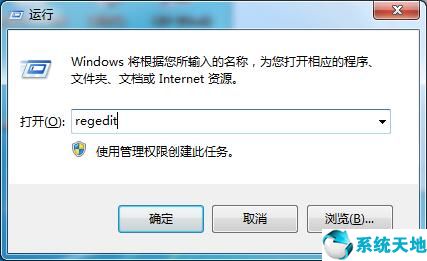
2、在注册表左侧依次展开“HKEY_LOCAL_MACHINE/SOFTWARE/Microsoft/Windows/CurrentVersion/Run”;
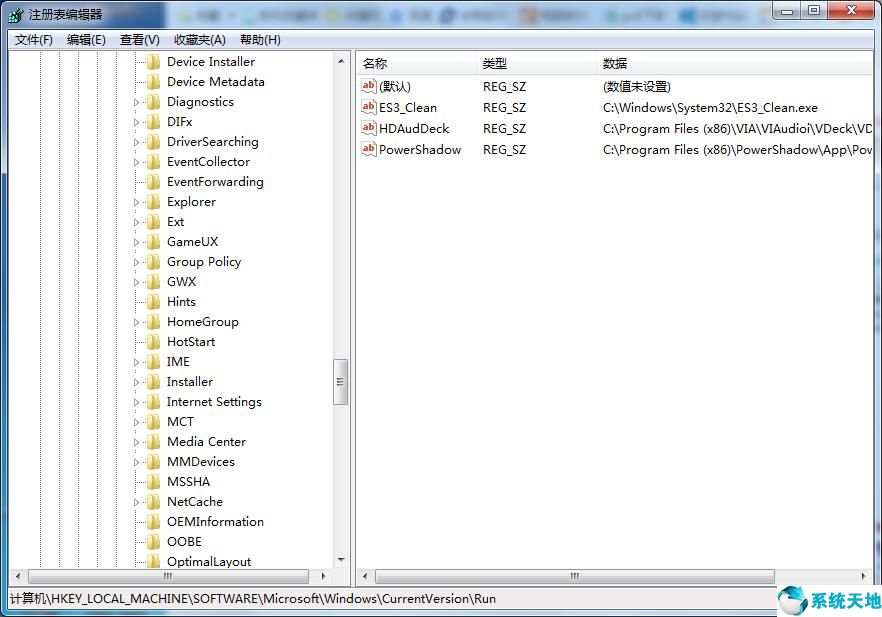
3、在右侧空白处单击右击,选择“新建字符串值”,命名为“Systray”;
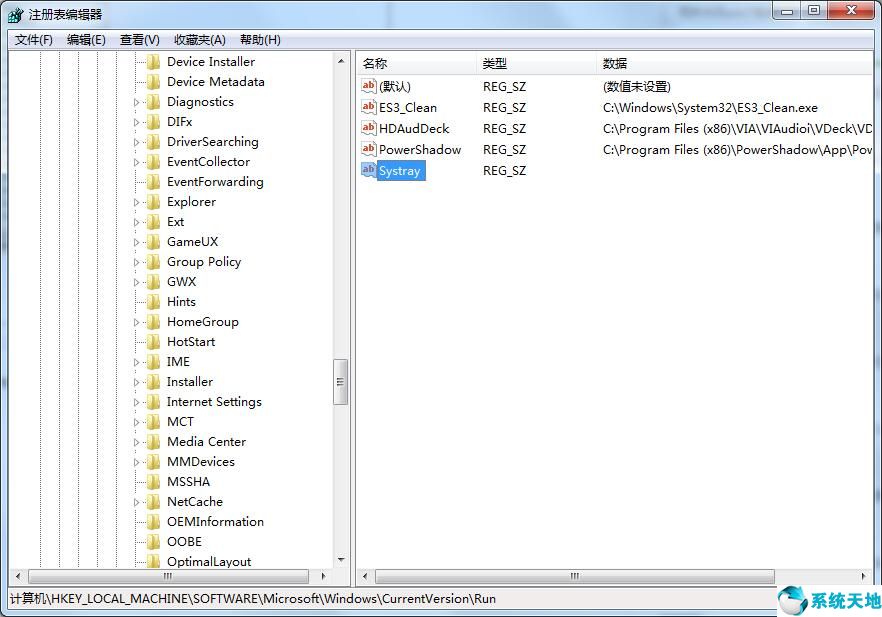
4、双击打开“Systray”,将其数值数据修改为“C:WindowsSystem32systray.exe” 点击“确定”,重启计算机即可。
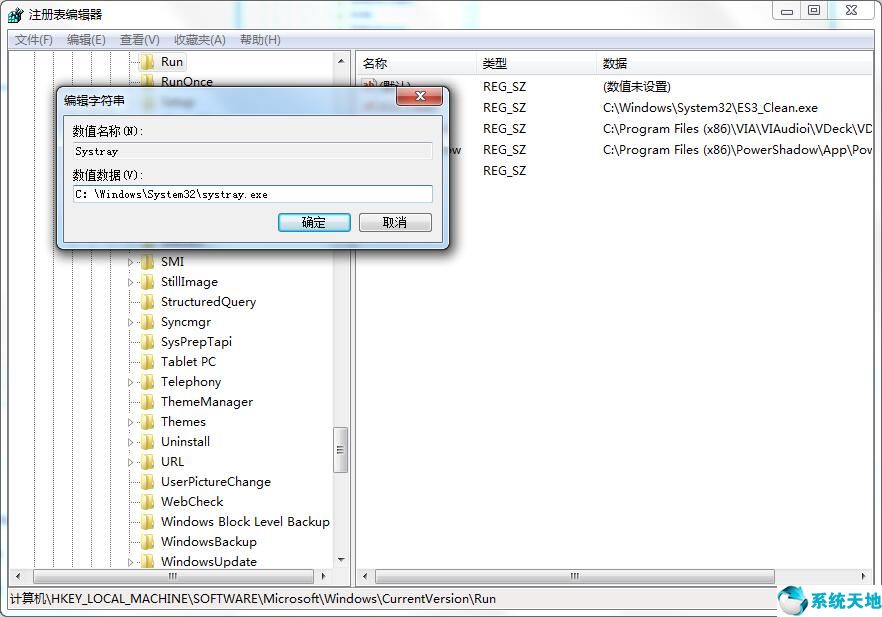
以上就是Win7旗舰版如何用注册表修复系统没有声音的详细方法,是不是很简单,希望可以帮助到你。
本文来源于Win10专业版,转载请注明出处。
详细如下:
1、按下“Win+R”快捷键打开运行,输入“regedit”,按下回车键打开注册表;
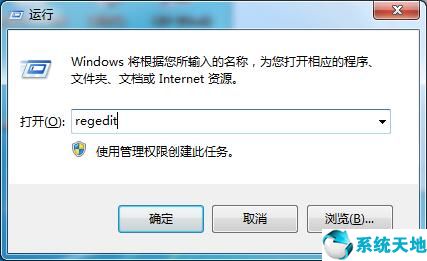
2、在注册表左侧依次展开“HKEY_LOCAL_MACHINE/SOFTWARE/Microsoft/Windows/CurrentVersion/Run”;
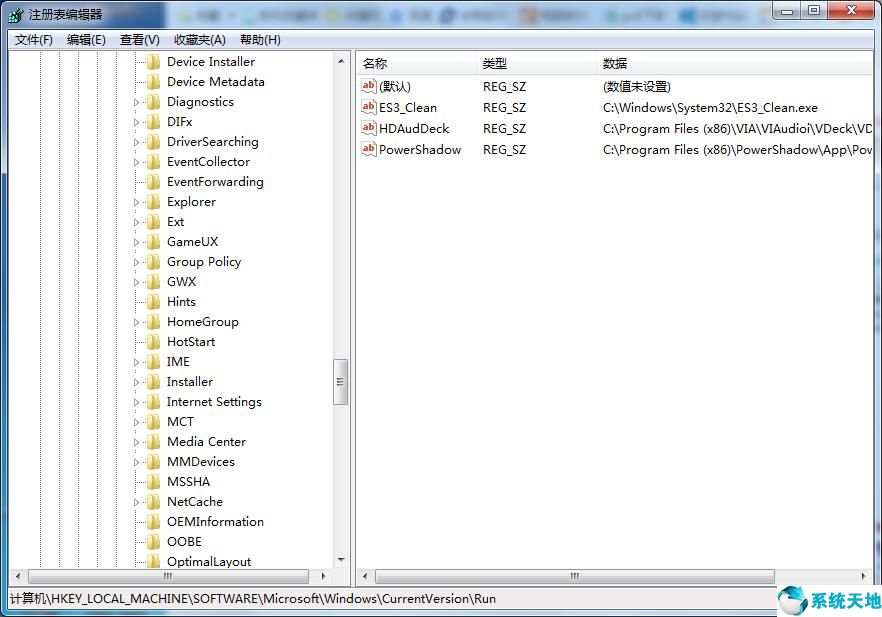
3、在右侧空白处单击右击,选择“新建字符串值”,命名为“Systray”;
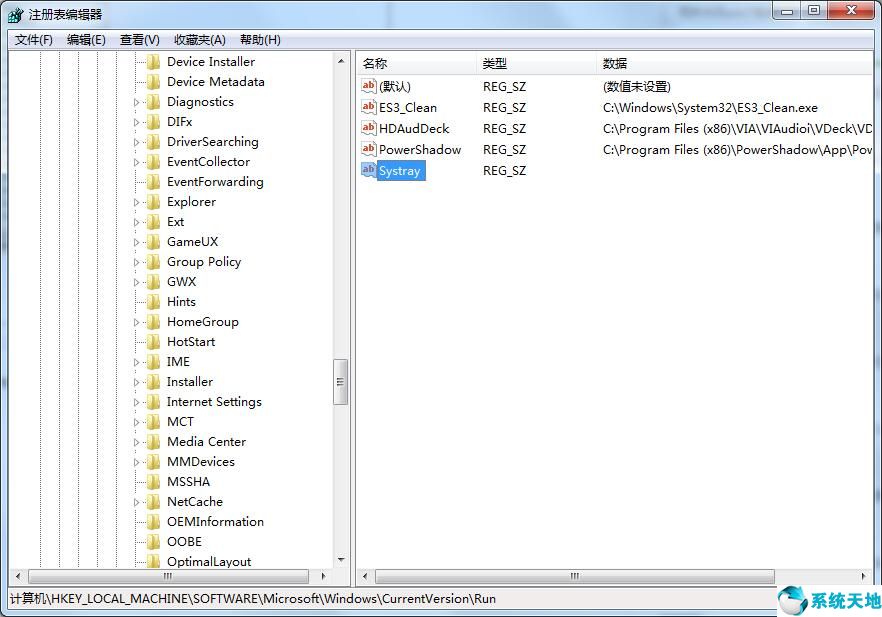
4、双击打开“Systray”,将其数值数据修改为“C:WindowsSystem32systray.exe” 点击“确定”,重启计算机即可。
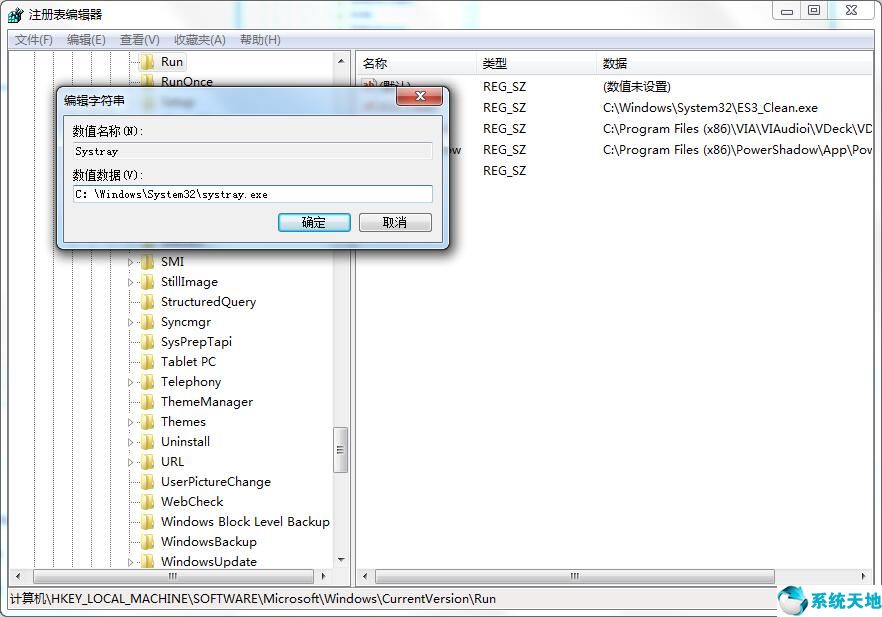
以上就是Win7旗舰版如何用注册表修复系统没有声音的详细方法,是不是很简单,希望可以帮助到你。
本文来源于Win10专业版,转载请注明出处。








 苏公网安备32032202000432
苏公网安备32032202000432